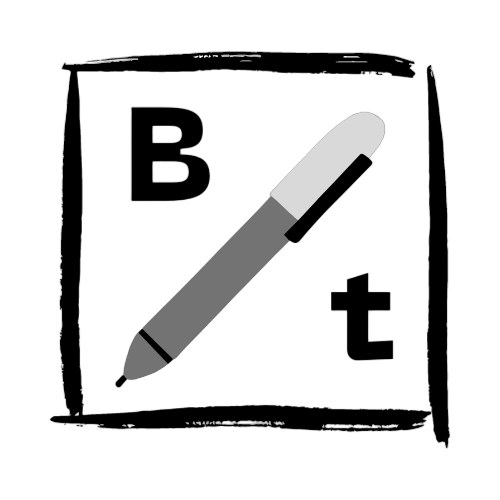Back-ups maken van je WordPress-blog, dat is altijd verstandig. Als er wat misloopt (wat altijd kan gebeuren), dan wil je het zaakje immers snel kunnen herstellen.
Wat is een back-up?
Een back-up van je WordPress-blog is een verzameling van bestanden van je blog. Een reservekopie, ze maar. In geval van een crash of een ernstig probleem met je blog kan je met de back-up je site snel in zijn oorspronkelijke staat herstellen.
Een hostingbedrijf die naam waardig zorgt normaliter ook voor regelmatige back-ups van je site, maar toch is het raadzaam om er zelf ook te kunnen aanmaken.
Is zo’n reservekopie altijd nodig, dan?
Hoewel WordPress een betrouwbaar systeem is, is het toch handig om af en toe een back-up te maken van je site. Dit geldt zeker wanneer je:
- grote wijzigingen gaat aanbrengen in de instellingen van je blog
- een update doet naar een nieuwe versie van WordPress
- nieuwe plugins gaat installeren
- plugins bijwerkt naar een nieuwere versie
- aan de slag gaat met een nieuw WordPress-thema voor je blog
- je site verhuist naar een ander hostingbedrijf
Bij al deze werkzaamheden bestaat altijd de kans dat er iets niet helemaal volgens plan verloopt. Dus: maak je back-up voor het begin van de werkzaamheden!
En verder is het nuttig als je een back-up achter de hand hebt voor het zeldzame geval dat je blog wordt gehackt.
Back-ups maken van je WordPress-blog met een plugin?
Heb je een WordPress-blog op een eigen domein, dan vind je een heleboel WordPress-plugins die met één of twee muisklikken voor reservebestanden kunnen zorgen. Dat is wéér een extra plugin, natuurlijk. Bovendien, ook met die plugins kan soms een en ander mislopen. Vertrouw daar dus zeker niet alleen op.
Eenvoudig back-ups maken van je WordPress-blog
Een back-up aanmaken kan eigenlijk direct via het WordPress-dashboard:
- Ga naar je WordPress-dashboard en klik op Gereedschap
- Kies vervolgens voor Exporteren
- Bij Kiezen wat je wil exporteren ga je voor de Gehele inhoud
- Klik op Exportbestand downloaden
Er wordt nu een xml-bestand gedownload naar je computer. Bewaar dit bestand op je harde schijf en/of in de cloud.
Back-up terugzetten
Ook dat gaat vrij eenvoudig:
- Ga naar je WordPress-dashboard en klik op Gereedschap
- Kies vervolgens voor Importeren
- Je hebt nu de mogelijkheid om bestanden te importeren vanuit verschillende bronnen. Kies de onderste optie: WordPress
- Klik Nu Installeren om het programma te gebruiken
- Klik Run importer. Het programma zal nu vragen naar het xml-bestand dat je in de vorige stap hebt aangemaakt
- Tik Submit om de back-up terug te zetten
Eventueel kan je er dan nog voor kiezen om de content toe te schrijven aan een andere auteur.
Het voordeel van deze manier van werken is dat je snel een eigen back-up bij de hand kan hebben. Nadeel: dit proces gebeurt niet automatisch. Je zal er dus zelf moeten aan denken om regelmatig een reservekopie van de site te maken.